安装Pygame
2019-03-05 14:17:17
如果你使用的是Linux系统和Python 3,或者是OS X系统,就需要使用pip来安装Pygame。pip是一个负责为你下载并安装Python包的程序。如果你使用的是Linux系统和Python 2.7,或者是Windows,就无需使用pip来安装Pygame;
大多数较新的Python版本都自带pip,因此首先可检查系统是否已经安装了pip。在Python 3中,pip有时被称为pip3。
在Linux和OS X系统中检查是否安装了pip
打开一个终端窗口, 并执行如下命令:
$ pip --version
在Windows系统中检查是否安装了pip
打开一个终端窗口, 并执行如下命令:
$ python -m pip --version
安装pip
要安装pip,请访问https://bootstrap.pypa.io/get-pip.py。如果出现对话框,请选择保存文件;如果get-pip.py的代码出现在浏览器中,请将这些代码复制并粘贴到文本编辑器中,再将文件保存为get-pip.py。 将get-pip.py保存到计算机中后,你需要以管理员身份运行它,因为pip将在你的系统中安装新包。
注意 如果你找不到get-pip.py,请访问https://pip.pypa.io/ ,单击左边面板中的Installation,再单击中间窗口中的链接get-pip.py。
在Linux和OS X系统中安装pip
使用下面的命令以管理员身份运行get-pip.py:
$ sudo python get-pip.py
注意 如果你启动终端会话时使用的是命令python3 ,那么在这里应使用命令sudo python3 get-pip.py。
在Windows系统中安装pip
使用下面的命令运行get-pip.py:
$ python get-pip.py
在Linux系统中安装Pygame
如果你使用的是Python 2.7,请使用包管理器来安装Pygame。为此,打开一个终端窗口,并执行下面的命令,这将下载Pygame,并将其安装到你的系统中:
$ sudo apt-get install python-pygame
执行如下命令, 在终端会话中检查安装情况:
$ python
>>> import pygame
>>>
如果没有任何输出, 就说明Python导入了Pygame
如果你使用的是Python 3,就需要执行两个步骤:安装Pygame依赖的库;下载并安装Pygame。
执行下面的命令来安装Pygame依赖的库(如果你开始终端会话时使用的是命令python3.5,请将python3-dev 替换为python3.5-dev ):
$ sudo apt-get install python3-dev mercurial
$ sudo apt-get install libsdl-image1.2-dev libsdl2-dev libsdl-ttf2.0-dev
如果你要启用Pygame的一些高级功能, 如添加声音的功能, 可安装下面这些额外的库:
$ sudo apt-get install libsdl-mixer1.2-dev libportmidi-dev
$ sudo apt-get install libswscale-dev libsmpeg-dev libavformat-dev libavcode-dev
$ sudo apt-get install python-numpy
接下来,执行下面的命令来安装Pygame(如有必要,将pip替换为pip3):
$ pip install --user hg+http://bitbucket.org/pygame/pygame
告知你Pygame找到了哪些库后,输出将暂停一段时间。请按回车键,即便有一些库没有找到。你将看到一条消息,说明成功地安装了Pygame。
要确认安装成功,请启动一个Python终端会话,并尝试执行下面的命令来导入Pygame:
$ python3
>>> import pygame
>>>
在Windows系统中安装Pygame
Pygame项目托管在代码分享网站Bitbucket中。要在Windows系统中安装Pygame, 请访问https://bitbucket.org/pygame/pygame/downloads/,查找与你运行的Python版本匹配的Windows安装
程序。如果在Bitbucket上找不到合适的安装程序,请去http://www.lfd.uci.edu/~gohlke/pythonlibs/#pygame 看看。
下载合适的文件后,如果它是.exe文件就运行它。
如果该文件的扩展名为.whl,就将它复制到你的项目文件夹中。再打开一个命令窗口,切换到该文件所在的文件夹,并使用pip来运行它:
> python -m pip install --user pygame-1.9.2a0-cp35-none-win32.whl